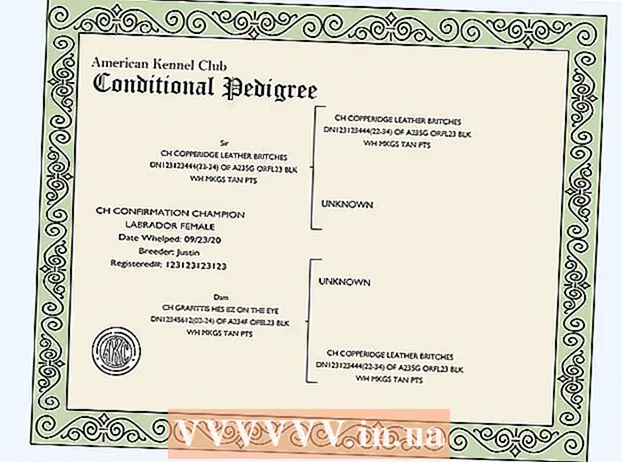Forfatter:
Tamara Smith
Opprettelsesdato:
27 Januar 2021
Oppdater Dato:
1 Juli 2024

Innhold
- Å trå
- Metode 1 av 4: Sett opp et trådløst nettverk i Windows
- Metode 2 av 4: Konfigurer et trådløst nettverk på en Mac
- Metode 3 av 4: Sett opp et kablet nettverk i Windows
- Metode 4 av 4: Konfigurer et kablet nettverk på en Mac
- Tips
- Advarsler
Denne wikiHow lærer deg hvordan du konfigurerer et datanettverk for en gruppe Windows- eller Mac-datamaskiner. Du kan sette opp et trådløst nettverk for noen få datamaskiner, eller et kablet nettverk hvis du legger til et stort antall datamaskiner i et nettverk.
Å trå
Metode 1 av 4: Sett opp et trådløst nettverk i Windows
 Klikk på WiFi-symbolet
Klikk på WiFi-symbolet  Velg et nettverk. Klikk på nettverket du vil koble hver nettverksdatamaskin til.
Velg et nettverk. Klikk på nettverket du vil koble hver nettverksdatamaskin til.  klikk på Å koble. Det er nederst til høyre i nettverksboksen.
klikk på Å koble. Det er nederst til høyre i nettverksboksen.  Skriv inn nettverkspassordet. Skriv inn nettverkspassordet når du blir bedt om det.
Skriv inn nettverkspassordet. Skriv inn nettverkspassordet når du blir bedt om det.  klikk på Neste. Dette er under nettverket. Så lenge passordet er riktig, vil du være koblet til nettverket.
klikk på Neste. Dette er under nettverket. Så lenge passordet er riktig, vil du være koblet til nettverket.  Koble andre datamaskiner på nettverket til Internett. Gjenta Wi-Fi-tilkoblingsprosessen for hver datamaskin du vil inkludere i nettverket ditt. Når hver datamaskin er koblet til Wi-Fi-nettverket, kan du fortsette å konfigurere fildeling.
Koble andre datamaskiner på nettverket til Internett. Gjenta Wi-Fi-tilkoblingsprosessen for hver datamaskin du vil inkludere i nettverket ditt. Når hver datamaskin er koblet til Wi-Fi-nettverket, kan du fortsette å konfigurere fildeling.  Åpne Start
Åpne Start  Type kontrollpanel. Kontrollpanelet åpnes.
Type kontrollpanel. Kontrollpanelet åpnes.  klikk på Kontrollpanel. Dette er et blått rektangelikon øverst på Start-menyen.
klikk på Kontrollpanel. Dette er et blått rektangelikon øverst på Start-menyen.  klikk på Nettverkssenter. Dette alternativet ligner et sett med blå skjermer.
klikk på Nettverkssenter. Dette alternativet ligner et sett med blå skjermer. - Hvis du ser "Kategori" øverst til høyre på siden, klikker du først på overskriften "Nettverk og Internett" i hovedvinduet i Kontrollpanel.
 klikk på Endre avanserte delingsinnstillinger. Dette er en lenke øverst til venstre på siden.
klikk på Endre avanserte delingsinnstillinger. Dette er en lenke øverst til venstre på siden.  Merk av i boksen "Aktiver nettverksoppdagelse". Dette sikrer at datamaskinen din kan kommunisere med andre datamaskiner som er koblet til internettressursen.
Merk av i boksen "Aktiver nettverksoppdagelse". Dette sikrer at datamaskinen din kan kommunisere med andre datamaskiner som er koblet til internettressursen. - Du kan også aktivere alternativene "Aktiver fildeling og skriverdeling" og "La Windows administrere tilkoblinger til hjemmegruppen", hvis de ikke velges automatisk.
 klikk på Lagrer endringer. Det er nederst på siden.
klikk på Lagrer endringer. Det er nederst på siden.  Aktiver nettverksoppdagelse på de andre nettverksdatamaskinene. Når hver datamaskin i nettverksgruppen er aktivert i Kontrollpanel, er det kablede nettverket ditt klart til bruk.
Aktiver nettverksoppdagelse på de andre nettverksdatamaskinene. Når hver datamaskin i nettverksgruppen er aktivert i Kontrollpanel, er det kablede nettverket ditt klart til bruk.
Metode 2 av 4: Konfigurer et trådløst nettverk på en Mac
 Klikk på WiFi-symbolet
Klikk på WiFi-symbolet  Velg et nettverk. Klikk på Wi-Fi-nettverket du vil koble hver datamaskin i nettverket til.
Velg et nettverk. Klikk på Wi-Fi-nettverket du vil koble hver datamaskin i nettverket til.  Skriv inn nettverkspassordet. Skriv inn passordet for nettverket i "Passord" -feltet.
Skriv inn nettverkspassordet. Skriv inn passordet for nettverket i "Passord" -feltet.  klikk på Koble. Dette er nederst i vinduet. Dette gjør at datamaskinen din kan koble seg til internett.
klikk på Koble. Dette er nederst i vinduet. Dette gjør at datamaskinen din kan koble seg til internett.  Koble andre nettverksdatamaskiner til internett. Gjenta Wi-Fi-tilkoblingsprosessen for hver datamaskin du vil bruke i nettverket ditt. Når hver datamaskin er koblet til Wi-Fi-nettverket, kan du fortsette å konfigurere fildeling.
Koble andre nettverksdatamaskiner til internett. Gjenta Wi-Fi-tilkoblingsprosessen for hver datamaskin du vil bruke i nettverket ditt. Når hver datamaskin er koblet til Wi-Fi-nettverket, kan du fortsette å konfigurere fildeling.  Åpne Apple-menyen
Åpne Apple-menyen  klikk på Systemvalg .... Dette er øverst i rullegardinmenyen.
klikk på Systemvalg .... Dette er øverst i rullegardinmenyen.  klikk på Dele. Du finner dette blå mappeformede ikonet midt i vinduet Systemvalg.
klikk på Dele. Du finner dette blå mappeformede ikonet midt i vinduet Systemvalg.  Merk av for "Fildeling". Dette er på venstre side av siden. Dette sikrer at du kan dele filer fra datamaskinen din med andre datamaskiner i nettverket.
Merk av for "Fildeling". Dette er på venstre side av siden. Dette sikrer at du kan dele filer fra datamaskinen din med andre datamaskiner i nettverket. - Du kan også sjekke andre fildelingsalternativer du vil bruke til nettverket ditt her.
 Lukk vinduet Systemvalg. Endringene lagres. Nåværende datamaskin er nå satt til å dele over nettverket.
Lukk vinduet Systemvalg. Endringene lagres. Nåværende datamaskin er nå satt til å dele over nettverket.  Aktiver også fildeling på de andre nettverksdatamaskinene. Alle datamaskiner som er koblet til internettressursen din, må være slått på for fildeling. Når du har fullført denne prosessen, er det trådløse nettverket klart til bruk.
Aktiver også fildeling på de andre nettverksdatamaskinene. Alle datamaskiner som er koblet til internettressursen din, må være slått på for fildeling. Når du har fullført denne prosessen, er det trådløse nettverket klart til bruk.
Metode 3 av 4: Sett opp et kablet nettverk i Windows
 Forsikre deg om at du har nødvendig maskinvare. Du trenger en internettkilde (f.eks. Et modem) som du kan koble hver datamaskin til hver for seg, samt Ethernet-kabler for å koble datamaskinene til internettkilden.
Forsikre deg om at du har nødvendig maskinvare. Du trenger en internettkilde (f.eks. Et modem) som du kan koble hver datamaskin til hver for seg, samt Ethernet-kabler for å koble datamaskinene til internettkilden. - De fleste modemer har bare noen få Ethernet-porter, men du kan kjøpe nettverkshubber som støtter mer enn 10 tilkoblinger.
- Vet omtrentlig avstand fra hver datamaskin til internettkilden. du trenger Ethernet-kabler som kan bygge bro over denne avstanden.
 Still inn internettkilden. Koble den ene enden av en Ethernet-kabel til "Internett" -porten på baksiden av modemet, og koble den andre enden av kabelen til "Internett" eller "Ethernet" -porten på internettkilden.
Still inn internettkilden. Koble den ene enden av en Ethernet-kabel til "Internett" -porten på baksiden av modemet, og koble den andre enden av kabelen til "Internett" eller "Ethernet" -porten på internettkilden. - Du må også koble strømkabelen fra internettkilden før du fortsetter.
 Koble hver datamaskin til internettkilden. Koble den ene enden av en Ethernet-kabel til den firkantede Ethernet-porten på datamaskinen din, og koble den andre enden av kabelen til Internett-kilden.
Koble hver datamaskin til internettkilden. Koble den ene enden av en Ethernet-kabel til den firkantede Ethernet-porten på datamaskinen din, og koble den andre enden av kabelen til Internett-kilden. - Du bruker vanligvis stasjonære datamaskiner på et kablet nettverk, noe som betyr at Ethernet-portene er på baksiden av hver datamaskinkasse.
 Åpne Start
Åpne Start  Type kontrollpanel. Dette vil søke på datamaskinen din etter Kontrollpanel.
Type kontrollpanel. Dette vil søke på datamaskinen din etter Kontrollpanel.  klikk på Kontrollpanel. Dette er et blått rektangel øverst på Start-menyen.
klikk på Kontrollpanel. Dette er et blått rektangel øverst på Start-menyen.  klikk på Nettverkssenter. Dette alternativet ligner på to blå skjermer.
klikk på Nettverkssenter. Dette alternativet ligner på to blå skjermer. - Hvis du ser "Kategori" øverst til høyre på siden, klikker du først på overskriften Nettverk og internett i hovedvinduet i kontrollpanelet.
 klikk på Endre avanserte delingsinnstillinger. Dette er en lenke øverst til venstre på siden.
klikk på Endre avanserte delingsinnstillinger. Dette er en lenke øverst til venstre på siden.  Merk av i boksen "Aktiver nettverksoppdagelse". Dette sikrer at datamaskinen din kan kommunisere med andre datamaskiner som er koblet til internettressursen.
Merk av i boksen "Aktiver nettverksoppdagelse". Dette sikrer at datamaskinen din kan kommunisere med andre datamaskiner som er koblet til internettressursen. - Du kan også aktivere alternativene "Aktiver fil- og skriverdeling" og "Har Windows administrere tilkoblinger til hjemmegruppe", hvis de ikke velges automatisk.
 klikk på Lagrer endringer . Denne knappen er nederst på siden.
klikk på Lagrer endringer . Denne knappen er nederst på siden.  Aktiver nettverksoppdagelse på de andre nettverksdatamaskinene. Når hver datamaskin i nettverksgruppen er aktivert i Kontrollpanel, er det kablede nettverket ditt klart til bruk.
Aktiver nettverksoppdagelse på de andre nettverksdatamaskinene. Når hver datamaskin i nettverksgruppen er aktivert i Kontrollpanel, er det kablede nettverket ditt klart til bruk.
Metode 4 av 4: Konfigurer et kablet nettverk på en Mac
 Forsikre deg om at du har den nødvendige maskinvaren. Du trenger en internettkilde (f.eks. Et modem) som du kan koble hver datamaskin til hver for seg, samt Ethernet-kabler for å koble datamaskinene til internettkilden.
Forsikre deg om at du har den nødvendige maskinvaren. Du trenger en internettkilde (f.eks. Et modem) som du kan koble hver datamaskin til hver for seg, samt Ethernet-kabler for å koble datamaskinene til internettkilden. - De fleste modemer har bare noen få Ethernet-porter, men du kan kjøpe nettverkshubber som støtter mer enn 10 tilkoblinger.
- Vet omtrentlig avstand fra hver datamaskin til internettkilden. du trenger Ethernet-kabler som kan bygge bro over denne avstanden.
 Still inn internettkilden. Koble den ene enden av en Ethernet-kabel til "Internett" -porten på baksiden av modemet, og koble den andre enden av kabelen til "Internett" eller "Ethernet" -porten på internettkilden.
Still inn internettkilden. Koble den ene enden av en Ethernet-kabel til "Internett" -porten på baksiden av modemet, og koble den andre enden av kabelen til "Internett" eller "Ethernet" -porten på internettkilden. - Du må også koble strømkabelen fra internettkilden før du fortsetter.
 Koble hver datamaskin til internettkilden. Koble den ene enden av en Ethernet-kabel til den firkantede Ethernet-porten på datamaskinen din, og koble den andre enden av kabelen til Internett-kilden.
Koble hver datamaskin til internettkilden. Koble den ene enden av en Ethernet-kabel til den firkantede Ethernet-porten på datamaskinen din, og koble den andre enden av kabelen til Internett-kilden. - Du bruker vanligvis iMac-datamaskiner til et kablet nettverk. Dette betyr at Ethernet-porten er på baksiden av iMacs skjerm.
- Hvis du bruker Mac-bærbare datamaskiner for dette nettverket, må du kjøpe en USB-C-nettverksadapter til datamaskinen din og deretter koble den til en av USB-C-sporene på siden av Mac-en, siden Mac-bærbare datamaskiner ikke lenger har Ethernet-porter. .
 Åpne Apple-menyen
Åpne Apple-menyen  klikk på Systemvalg .... Det er øverst i rullegardinmenyen.
klikk på Systemvalg .... Det er øverst i rullegardinmenyen.  klikk på Dele. Du finner dette blå mappeformede ikonet midt i vinduet Systemvalg.
klikk på Dele. Du finner dette blå mappeformede ikonet midt i vinduet Systemvalg.  Merk av for "Fildeling". Det er på venstre side av siden. Dette sikrer at du kan dele filer fra datamaskinen din med andre datamaskiner i nettverket.
Merk av for "Fildeling". Det er på venstre side av siden. Dette sikrer at du kan dele filer fra datamaskinen din med andre datamaskiner i nettverket. - Du kan også sjekke andre fildelingsalternativer du vil bruke til nettverket ditt her.
 Lukk vinduet Systemvalg. Endringene dine er lagret; den nåværende datamaskinen er nå konfigurert for nettverksdeling.
Lukk vinduet Systemvalg. Endringene dine er lagret; den nåværende datamaskinen er nå konfigurert for nettverksdeling.  Aktiver fildeling på de andre nettverksdatamaskinene. Fildeling må være aktivert på alle datamaskiner som er koblet til internettressursen din. Når du har gjort dette, er det kablede nettverket klart til bruk.
Aktiver fildeling på de andre nettverksdatamaskinene. Fildeling må være aktivert på alle datamaskiner som er koblet til internettressursen din. Når du har gjort dette, er det kablede nettverket klart til bruk.
Tips
- Når du kjøper Ethernet-kabler til et kablet nettverk, må du sørge for at disse kablene er skjermet. Skjermede kabler har et beskyttende lag på innsiden av kappen rundt kabelen, slik at selve kabelen er mindre sannsynlig å bli skadet.
- Når du har aktivert fildeling på datamaskinen din, kan du opprette en delt mappe som fungerer som et delt lager for filer.
- Hvis du vil bruke mer avanserte funksjoner i nettverket ditt, kan du lære mer om datanettverk.
Advarsler
- Du må kanskje kjøpe en raskere internettplan for å bruke flere datamaskiner, spesielt hvis du kobler til via Wi-Fi.